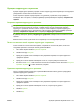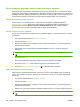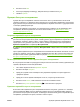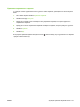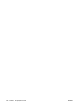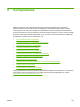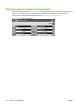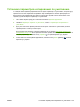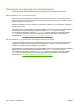HP LaserJet M9040 / M9050 MFP - User Guide
Использование функции печати персонального задания
Функция печати персональных заданий используется для указания того, что задание не будет
напечатано, пока не будет разблокировано. Во-первых, введите 4-значный PIN-код, указав его в
драйвере принтера. PIN-код передается устройству в составе задания печати. Чтобы запустить
персональное задание, нужно будет повторно ввести определенный для него PIN-код.
Создание персонального задания
Чтобы указать, что задание является персональным, выберите в драйвере параметр
Персональные задания, введите имя пользователя и название задания. Затем введите 4-
значный PIN-код в поле Сделать задание конфиденциальным. Это задание не будет
распечатано, пока с панели управления МФП не будет введен PIN-код.
Печать персонального задания
После того как персональное задание было отправлено МФП, его можно распечатать с панели
управления.
1. На главном экране нажмите Хранение заданий.
2. Нажмите вкладку Получить.
3. Прокрутите дерево папок и выберите папку «Хранение заданий», в которой содержатся
персональные задания.
4. Прокрутите список персональных заданий и выберите из них то, которое требуется
напечатать.
ПРИМЕЧАНИЕ: Рядом с файлом персонального задания должен находиться значок замка
(
).
5. Коснитесь поля PIN.
6. Используя цифровую клавиатуру, введите PIN-код и нажмите кнопку OK.
7. Коснитесь поля Копии, чтобы изменить количество печатаемых копий.
8.
Коснитесь Получить хранимое задание (
), чтобы напечатать документ.
Удаление персонального задания
Персональные задания автоматически удаляются с жесткого диска МФП после отправки на
печать. Если требуется удалить задание, не выполняя его печати, используйте следующую
процедуру.
1. На главном экране нажмите Хранение заданий.
2. Нажмите вкладку Получить.
3. Прокрутите дерево папок и выберите папку «Хранение заданий», в которой содержатся
персональные задания.
4. Прокрутите список персональных заданий и
выберите из них то, которое требуется удалить.
ПРИМЕЧАНИЕ: Рядом с файлом персонального задания должен находиться значок замка
(
).
128 Глава 7 Операции печати RUWW